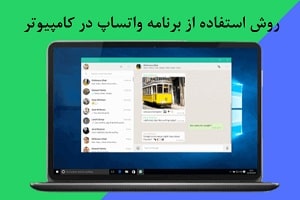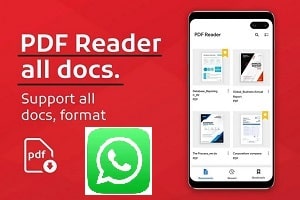اپلیکیشن واتساپ راه مستقیمی برای اشتراکگذاری یا ذخیره استوریهای وضعیت واتساپ ارائه نمیکند. اگر وضعیت (Status) شخصی را دوست داشته باشید و بخواهید آن را با دوستان خود به اشتراک بگذارید، چه کار باید کرد؟ برای این کار، باید تصویر یا ویدیو را از وضعیت واتساپ در گالری گوشی خود دانلود و ذخیره کنید. خوشبختانه، شما میتوانید وضعیت واتساپ را به چهار روش ذخیره کنید.
قبل آموزش نحوه ذخیره وضعیت واتساپ باید به شما بگوییم که وقتی عکس یا ویدیوی وضعیت WhatsApp را با استفاده از هر یک از روشهای زیر دانلود میکنید، به شخص مورد نظر اطلاع داده نمیشود. با این حال، اگر گزینه رسید خواندن فعال باشد، آنها متوجه میشوند که شما وضعیت آنها را مشاهده کردهاید.
یک اسکرین شات بگیرید
یکی از سادهترین راهها برای ذخیره عکس از وضعیت واتساپ، گرفتن اسکرین شات است. این کار بدون دانلود برنامه اضافی امکان پذیر است، زیرا هم اندروید و هم آیفون از ویژگی اسکرین شات پشتیبانی میکنند. برای گرفتن اسکرین شات، دکمه پاور و صفحه اصلی یا دکمه روشن/خاموش و کاهش صدا را به طور همزمان فشار دهید. البته باید توجه داشته باشید که شاید روش اسکرین شات در گوشی شما متفاوت باشد.
مشاهده و ذخیره وضعیت واتساپ در فایل اکسپلورر اندروید
جالب اینجاست که واتساپ بهطور خودکار عکسها و ویدیوهای وضعیتی را که در 24 ساعت گذشته مشاهده کردهاید را در کاوشگر فایل گوشی شما دانلود میکند. بنابراین به هیچ برنامه خاصی نیاز ندارید. با این حال، پوشهای که فایلهای رسانهای وضعیت واتساپ در آن ذخیره میشود به طور پیش فرض پنهان است. ابتدا باید آن را قابل مشاهده کنید. در اینجا مراحل ذخیره وضعیت واتساپ در گالری گوشی اندروید شما به تفصیل بیان شده است.
توجه: این روش فقط روی گوشی های اندرویدی کار میکند.
1 – هر نوع برنامه فایل اکسپلورر (File Explorer) که در گوشی خود دارید، باز کنید. من از برنامه Files by Google استفاده میکنم. این برنامه یک برنامه رایگان با رابط کاربر پسند و بدون تبلیغات است.
2 – در برنامه Files by Google، روی نماد منو (سه خط افقی) ضربه بزنید تا منو باز شود. گزینه تنظیمات (Settings) را انتخاب کنید.
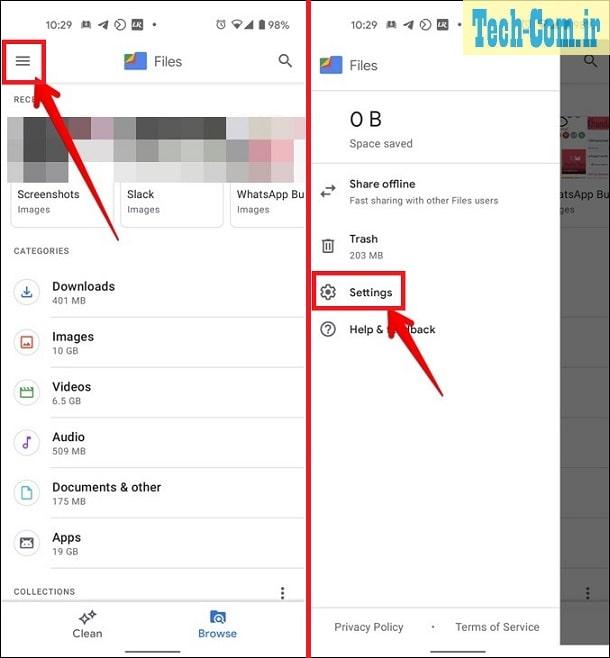
3 – کلید کنارگزینه نمایش فایلهای مخفی (Show hidden files) را فعال کنید. اگر از هر برنامه File Explorer دیگری استفاده میکنید، به دنبال تنظیمات مشابهی باشید که به شما امکان میدهد فایلهای مخفی را مشاهده کنید.
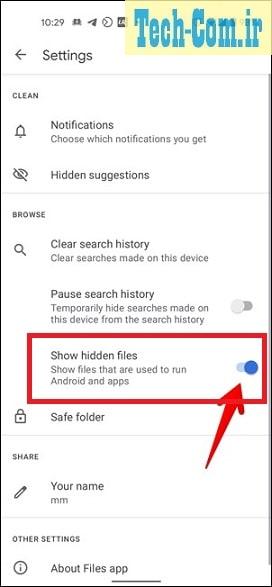
شما باید سه مرحله فوق را فقط یک بار انجام دهید. هنگامی که گزینه فایلهای مخفی را فعال کردهاید، میتوانید با استفاده از مراحل زیر مستقیماً وضعیت واتساپ را دانلود کنید.
4 – اپلیکیشن WhatsApp را اجرا کنید و وضعیتی را که میخواهید دانلود کنید باز کنید.
5 – برنامه فایل اکسپلورر را باز کنید و به پوشه WhatsApp بروید. شما فولدر مربوط به این برنامه را میتوانید از مسیر حافظه داخلی (Internal storage)، واتساپ (WhatsApp) پیدا کنید. اگر پوشه واتساپ در حافظه داخلی وجود ندارد، نگران نباشید. به سادگی میتوانید از مسیر Android > Media > com.whatsapp > WhatsApp به فولدر واتساپ دسترسی پیدا کنید.
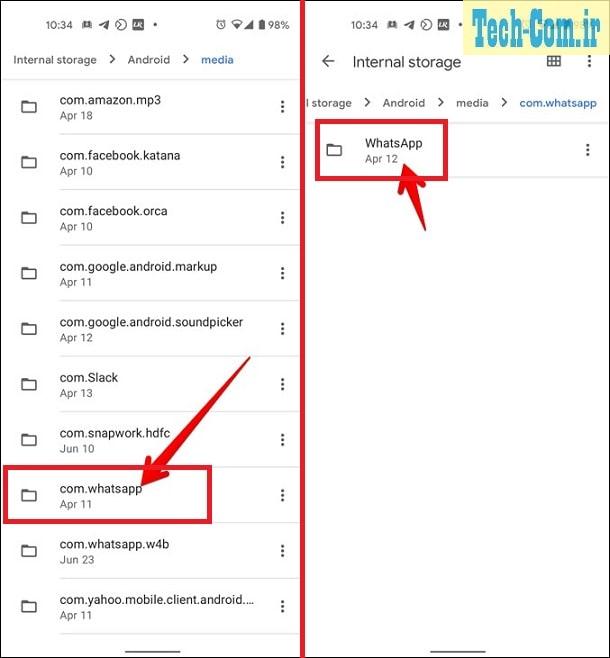
6 – بر روی پوشه Media ضربه بزنید و به پوشه .Statuses بروید. متوجه خواهید شد که رنگ پوشه Statuses کمی متفاوت است زیرا یک پوشه مخفی است.
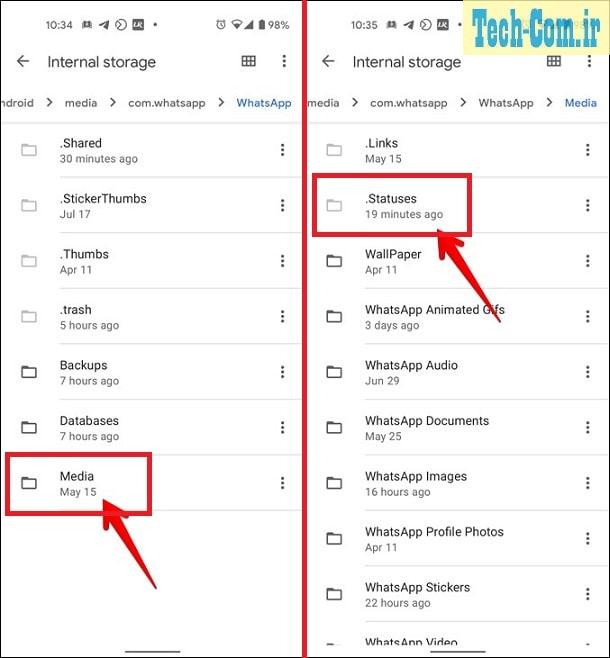
7 – در پوشه.Statuses، وضعیت اخیراً مشاهده شده در 24 ساعت گذشته را خواهید دید. برای مشاهده وضعیت مورد نظر، عکس یا ویدیو را باز کنید.
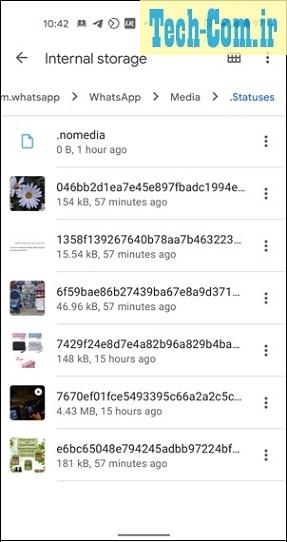
وضعیت WhatsApp را در گالری ذخیره کنید
توجه داشته باشید که اگر میخواهید وضعیت را برای استفاده در آینده حفظ کنید، باید تصویر یا ویدیو را از پوشه وضعیتها منتقل یا کپی کنید. در غیر این صورت، فایلها پس از 24 ساعت به طور خودکار از فایل اکسپلورر شما حذف خواهند شد.
برای انجام این کار، روی نماد سه نقطه در کنار عکس یا ویدیو ضربه بزنید و گزینه Copy to را انتخاب کنید. پوشهای خارج از پوشه WhatsApp را انتخاب کنید و آن را جایگذاری (Paste) کنید. به همین ترتیب، این مرحله را برای فایلهای دیگری که میخواهید کپی کنید، تکرار کنید. پس از کپی کردن، عکسها و ویدیوهای وضعیت در گالری تلفن اندروید شما نیز ظاهر میشوند.

نحوه ذخیره وضعیت واتساپ بدون مشاهده
اگر میخواهید وضعیت واتس اپ را بدون دیده شدن یا مشاهده استوری ذخیره کنید، روش فوق به شما کمک خواهد کرد. اساسا، واتساپ به طور خودکار برخی از وضعیت ها را در فایل اکسپلورر گوشی شما دانلود میکند، حتی اگر آنها را مشاهده نکنید. با توجه به آنچه من متوجه شدم،WhatsApp معمولاً وضعیت افراد را قبل و بعد از وضعیت فعلی دانلود میکند.
بنابراین اگر میخواهید وضعیت واتس اپ شخصی را بدون اطلاع او دانلود کنید، باید وضعیت افراد قبل و بعد از شخص مورد نظر را مشاهده کنید. سپس پوشه .statuses را در File Explorer باز کنید.
از برنامه های ذخیره وضعیت برای واتساپ استفاده کنید
اگر روشهای بیان شده در بالا کار نکردند یا کمی مشکل به نظر میرسد، میتوانید از برنامههای ذخیره وضعیت برای دانلود و ذخیره وضعیت واتساپ در اندروید کمک بگیرید. شما فقط باید وضعیت واتساپ را مشاهده کنید و با این کار برنامههای بارگیری وضعیت ظاهر میشود. بیایید مراحل را با جزئیات بررسی کنیم.
1 – هر برنامه دانلود کننده وضعیت WhatsApp را در اندروید نصب کنید. من از برنامه Status Saver استفاده میکنم. این اپلیکیشن یک برنامه کوچک است و همچنین به شما امکان میدهد تا ویدیوهای طولانی را تقسیم کنید و پیامهای واتساپ را بدون ذخیره شماره در مخاطبین ارسال کنید.
2 – اپلیکیشن WhatsApp را باز کنید و وضعیتی را که میخواهید دانلود کنید مشاهده کنید.
3 – برنامه Status Saver را باز کنید. وضعیت اخیراً مشاهده شده را در برنامه خواهید دید. روی عکس یا ویدیویی که میخواهید در گالری گوشی خود ذخیره کنید ضربه بزنید و نماد دانلود را بزنید. با این کار تصویر یا ویدیو در گالری شما ذخیره میشود.
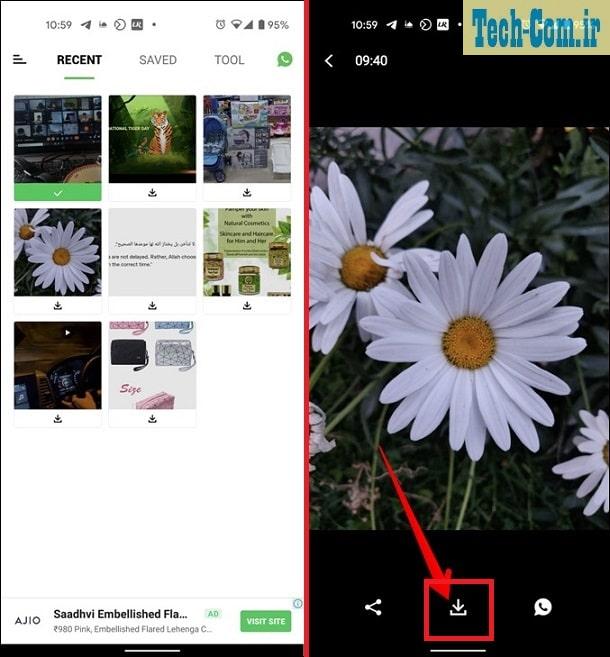
شما از دو برنامه Download Status و Save Status app نیز میتوانید برای این منظور استفاده کنید.
ضبط صفحه نمایش (اندروید و آیفون)
مشابه گرفتن اسکرین شات برای دانلود عکس های وضعیت، میتوانید ویدیوهای وضعیت را با گرفتن از صفحه گوشی ذخیره کنید. باز هم لازم نیست برنامه خاصی را دانلود کنید. هم اندروید و هم آیفون یک ویژگی بومی برای ضبط صفحه نمایش دارند.
برای ضبط صفحه نمایش در گوشی آیفون، بخش مرکز کنترل (Control Center) را باز کرده و گزینه ضبط صفحه نمایش (Screen recording) را جستجو کنید. نماد این گزینه مانند یک نقطه در داخل یک دایره است. گزینه Screen recording را طولانی مدت لمس کنید و سپس روی نماد میکروفون ضربه بزنید تا فعال شود. این کار به این منظور انجام میشود که صدا نیز همراه با ویدیوی شما ضبط میشود.
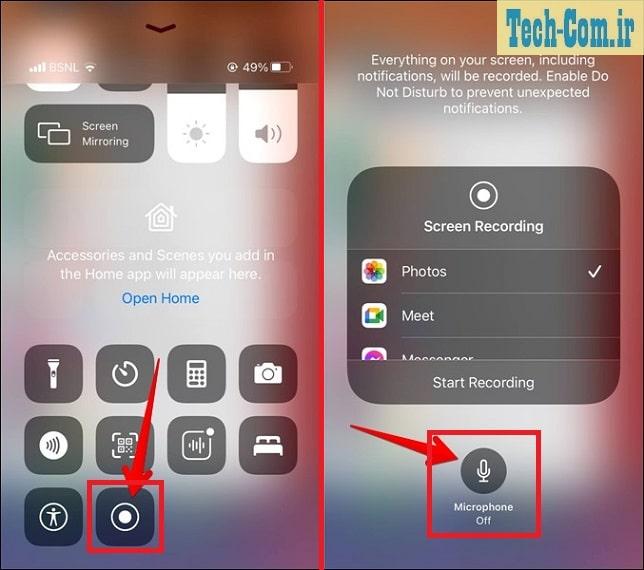
نکته: اگر ضبط صفحه را در مرکز کنترل پیدا نکردید، به بخش تنظیمات (Settings)، مرکز کنترل (Control Center) بروید و ویژگی ضبط صفحه را فعال کنید.
حالا دوباره Control Center را باز کنید و روی گزینه Screen recording ضربه بزنید تا ضبط شروع شود. ویدیوی وضعیت واتساپ را باز کنید و آن را به طور کامل مشاهده کنید. صفحه گوشی شما در پس زمینه در حال ضبط شدن است. پس از اتمام نمایش وضعیت مورد نظر، روی نوار قرمز بالای صفحه ضربه بزنید و دکمه توقف (Stop) را بزنید. با این کار فرایند ضبط را متوقف میکنید.

برنامه Apple Photos را اجرا کنید. در آنجا ویدیوی دانلود شده را پیدا خواهید کرد. آن را باز کرده و ویرایش کنید. شما باید آن ویدئو را طوری برش دهید که فقط وضعیت قابل مشاهده باشد.
در اندروید، ضبط کننده صفحه را در تنظیمات سریع پیدا خواهید کرد. به سادگی روی آن ضربه بزنید تا ضبط وضعیت واتساپ شروع شود. اگر گوشی اندرویدی شما دارای ابزار ضبط صفحه نیست، میتوانید از برنامههای ضبط صفحه موجود در سطح وب استفاده کنید.
مطالبی که شاید برای شما مفید باشد
نحوه نصب و استفاده از واتساپ بیزینس
نحوه پاک کردن حساب کاربری واتساپ
بازیابی پیام های پاک شده واتساپ